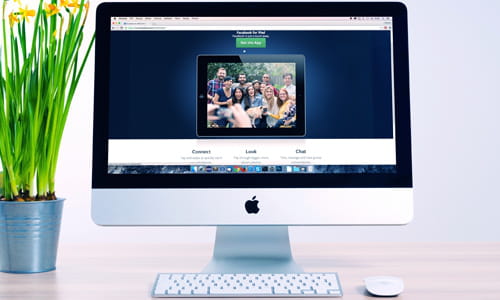Rotação de tela ou tela invertida
Por acaso, podemos acabar girando a tela do computador, o que torna muito difícil ou mesmo impossível utilizar o PC. Por um atalho no teclado ou pelas configurações do computador, é bastante simples endireitar a tela invertida.
Pressionar uma combinação de teclas incorretamente ou manipular a configuração da placa de vídeo pode fazer com que a imagem exibida na tela do seu computador apareça de lado ou completamente invertida. Veja aqui como corrigir o problema e colocar a imagem do PC de volta ao normal.
Corrigir tela invertida no Windows
Clique com o botão direito do mouse em qualquer lugar da sua área de trabalho para acessar o menu. Nos Windows 7 e 8, clique em Resolução de tela. No Windows 10, clique em Configurações de exibição. Na janela que se abre em ambos os sistemas, procure o campo Orientação e selecione a opção Paisagem:

Endireitar a tela do PC com atalho de teclado
Normalmente, para girar a tela do seu PC e colocá-la na sua posição normal, basta pressionar as teclas Ctrl + Alt + uma das setas:
- Seta para cima para reposicionar a tela;
- Seta para baixo para girar a tela em 180 graus (tela de cabeça para baixo);
- Seta para a esquerda para girar a tela em 90 graus;
- Seta para a direita para girar a tela em 270 graus.
Endireitar a tela invertida no Mac
Nem todas as telas podem ser giradas. Essa solução funciona melhor em monitores externos do que em telas de computador incorporadas.
Para girar a tela no Mac, abra as Preferências do Sistema, clicando no logotipo da Apple no canto superior esquerdo da tela ou selecionando Configurações (ícone de engrenagem) no Dock. Na página que se abre, selecione Monitor e escolha um valor na opção Rotação:
Foto: © Unsplash.
- Monitor invertido
- Desvirar tela - Melhores respostas
- Como inverter a tela do pc - Melhores respostas
- Monitor sem sinal - Dicas -Hardware
- Teclado escrevendo invertido - Fórum Windows
- TECLADO ESCREVENDO LETRAS DE TÁS PARA FRENTE - Fórum Hardware
- Dicas para corrigir teclas invertidas no teclado ✓ - Fórum Hardware
- Teclado invertido ✓ - Fórum Hardware
Assine nossa newsletter!